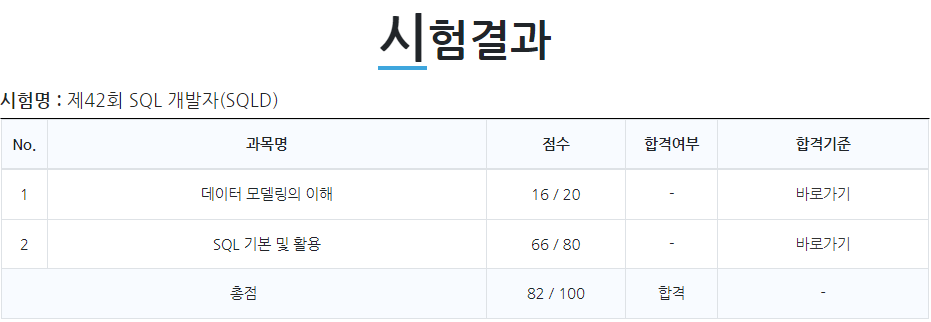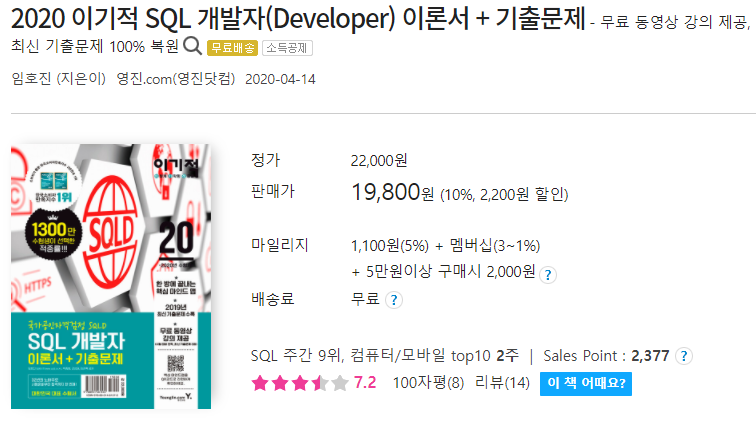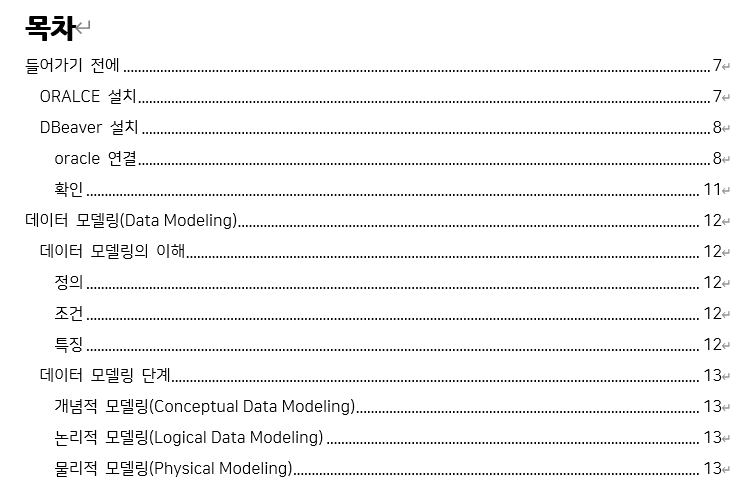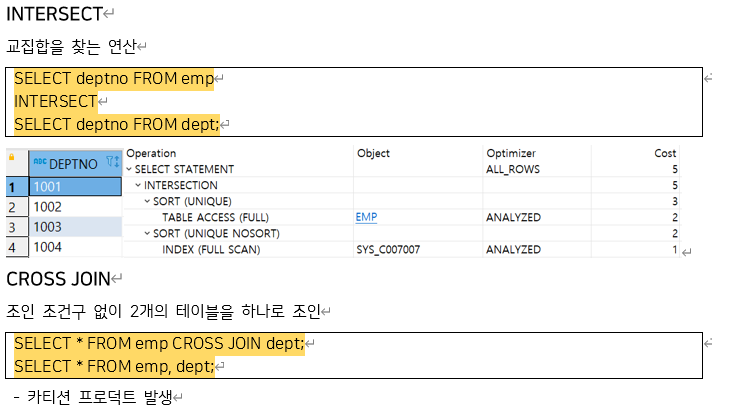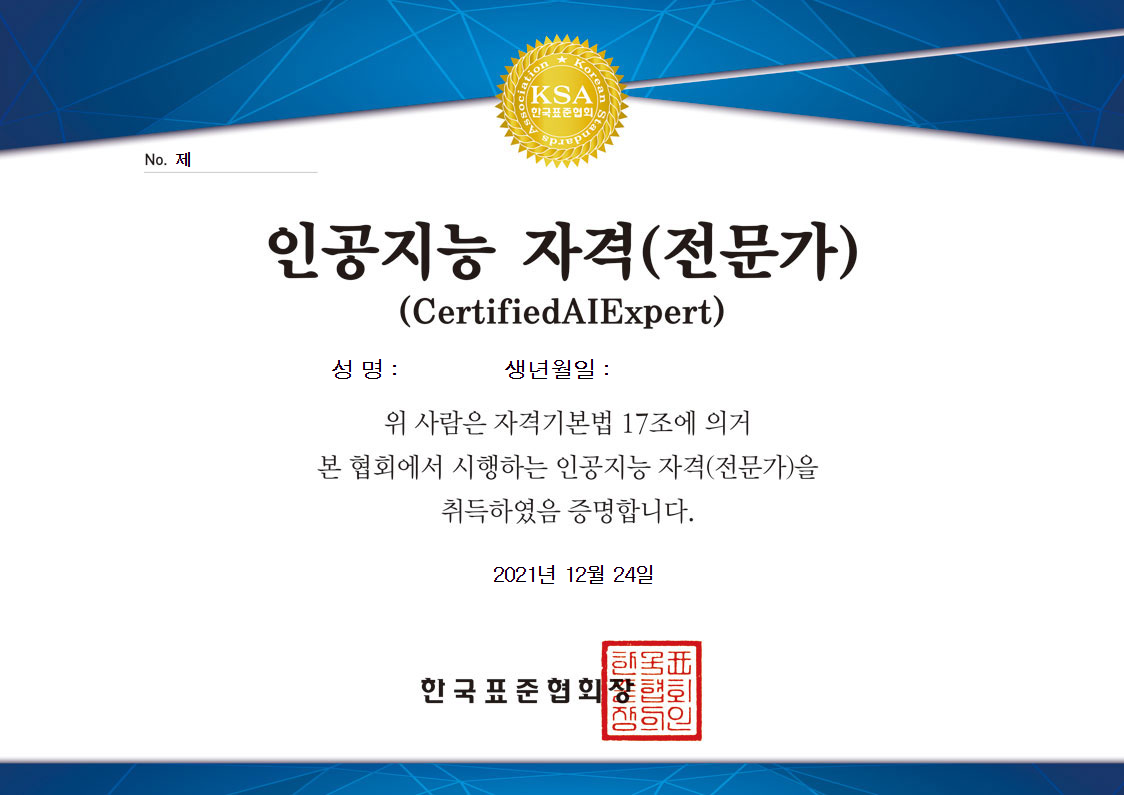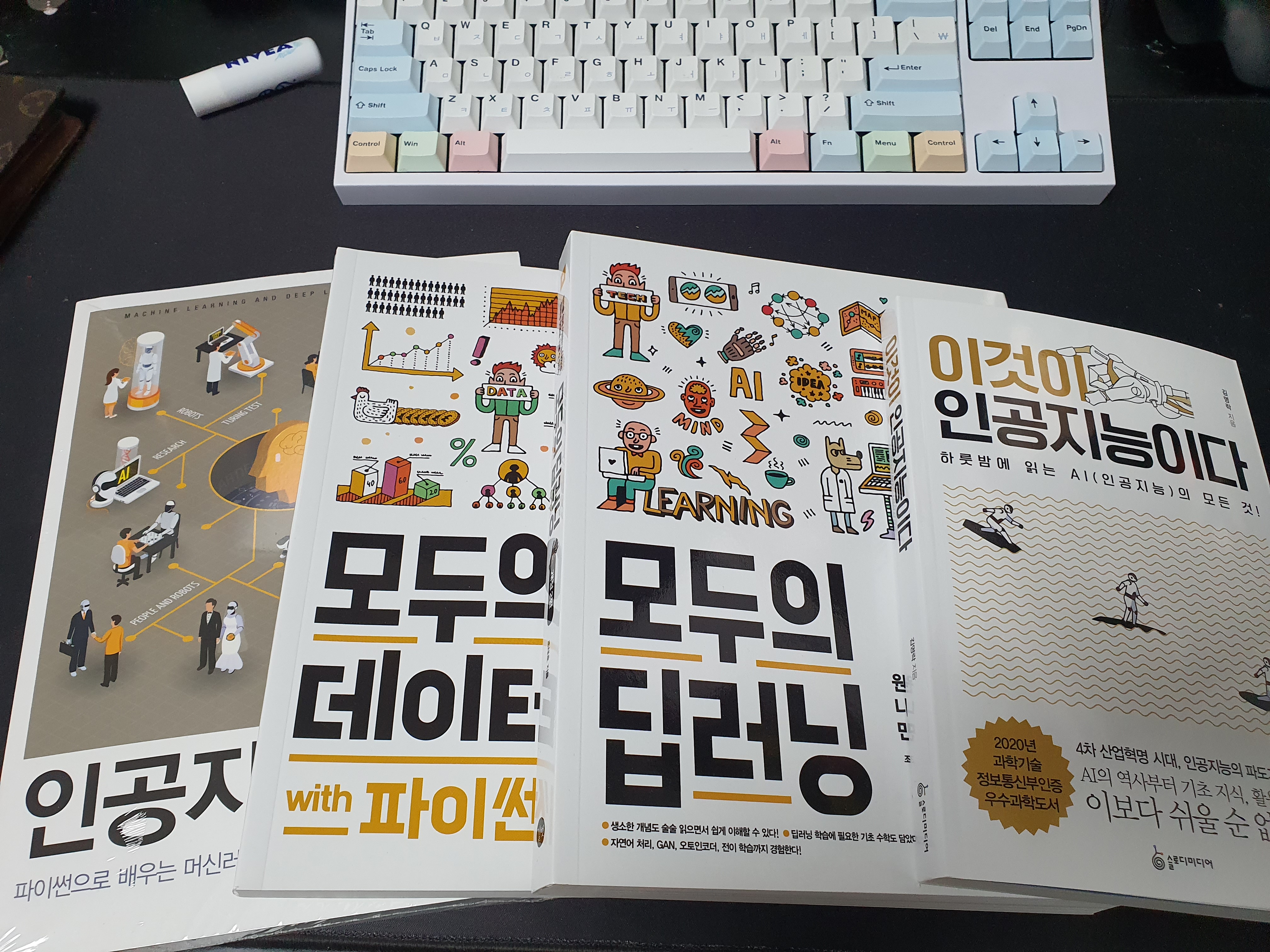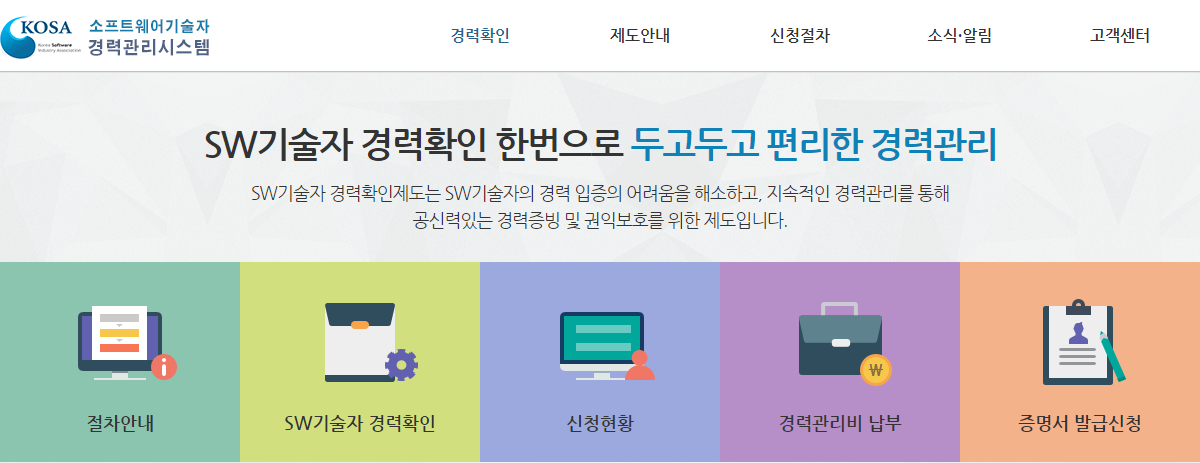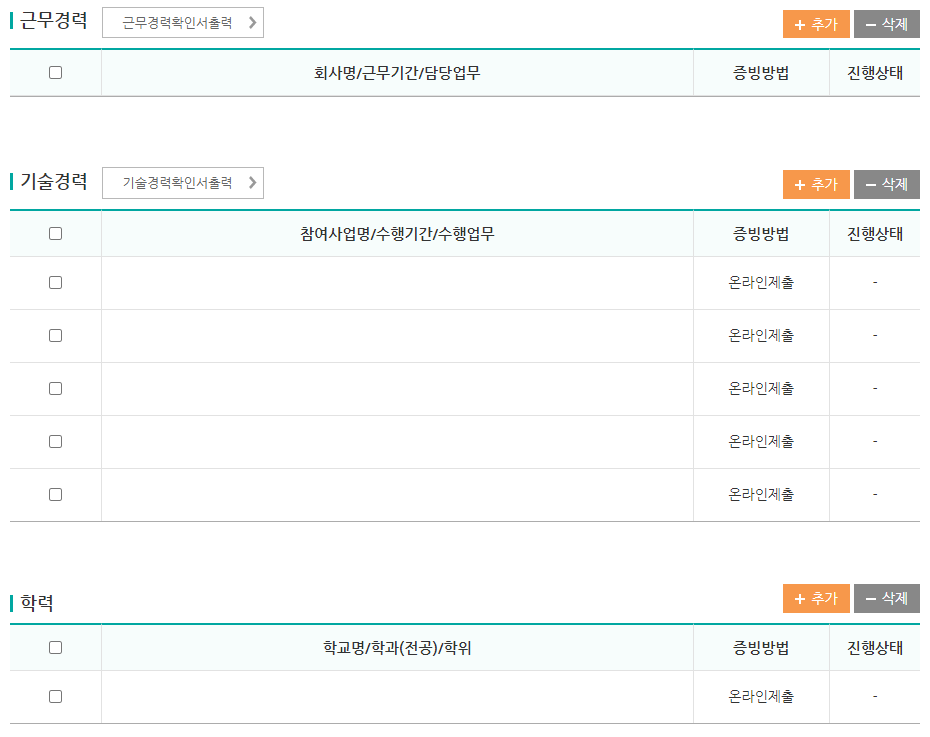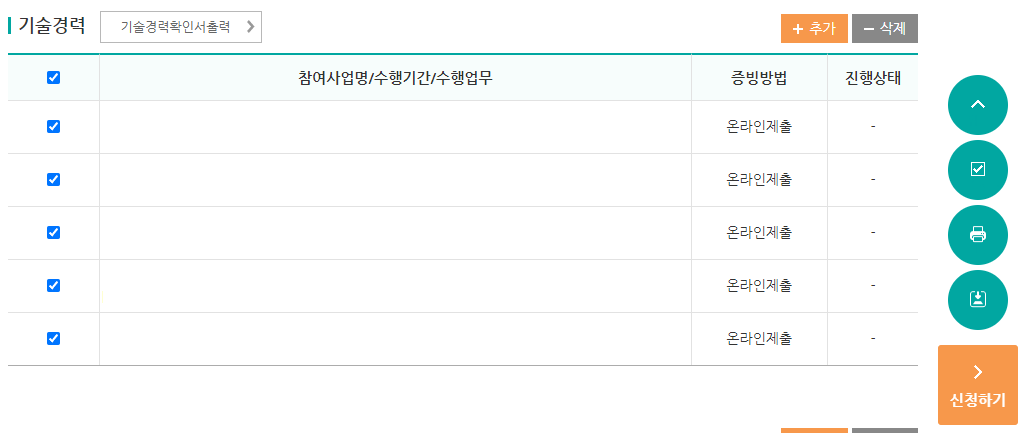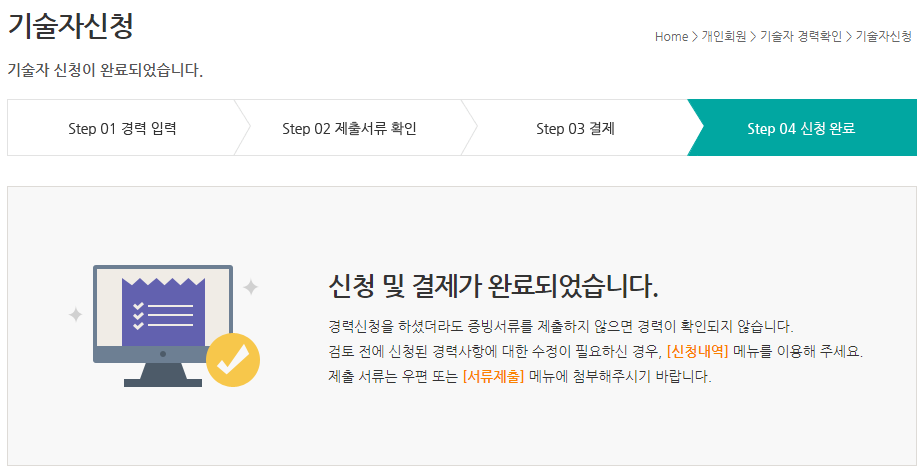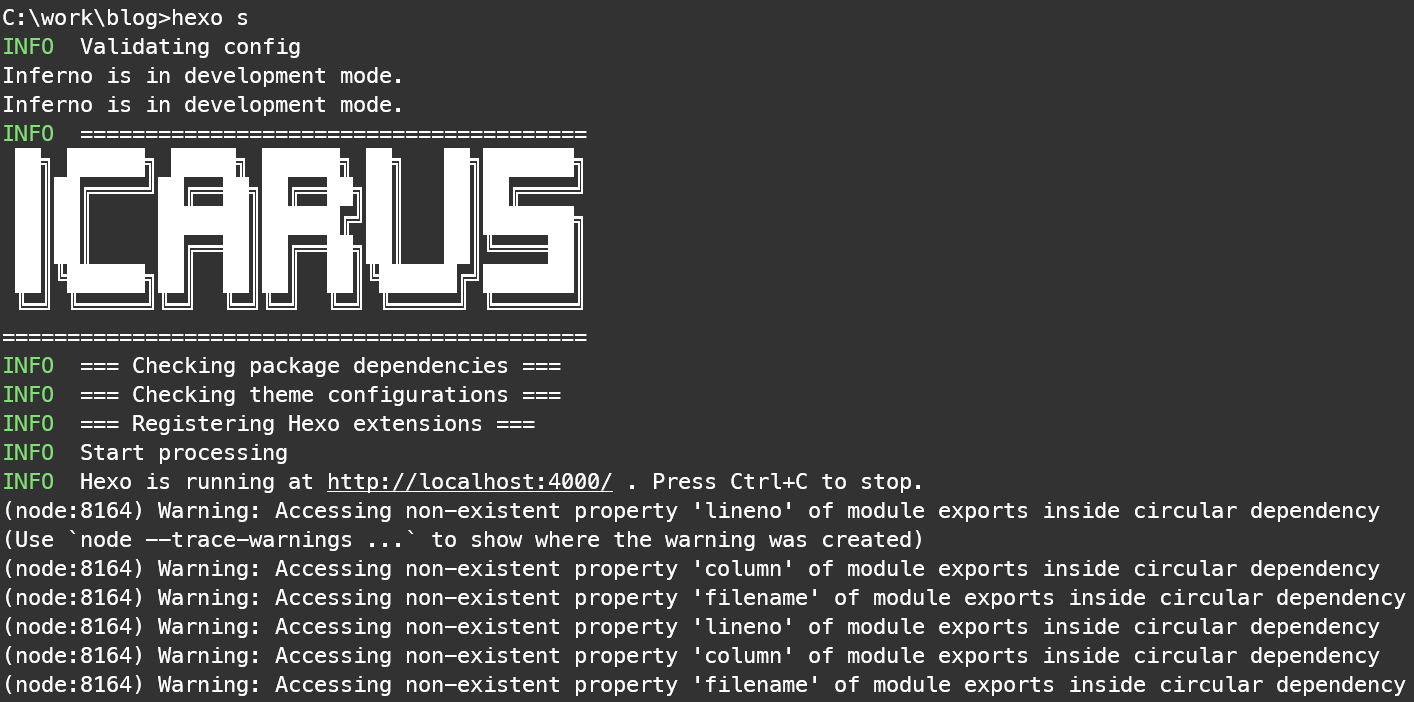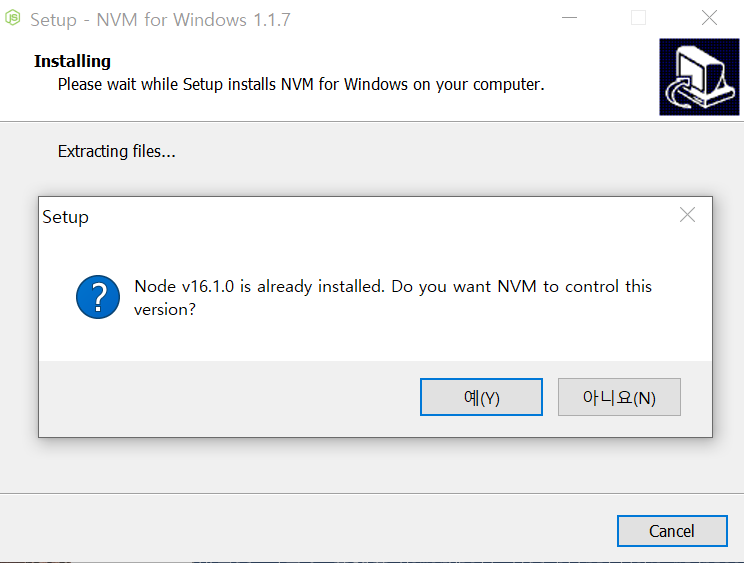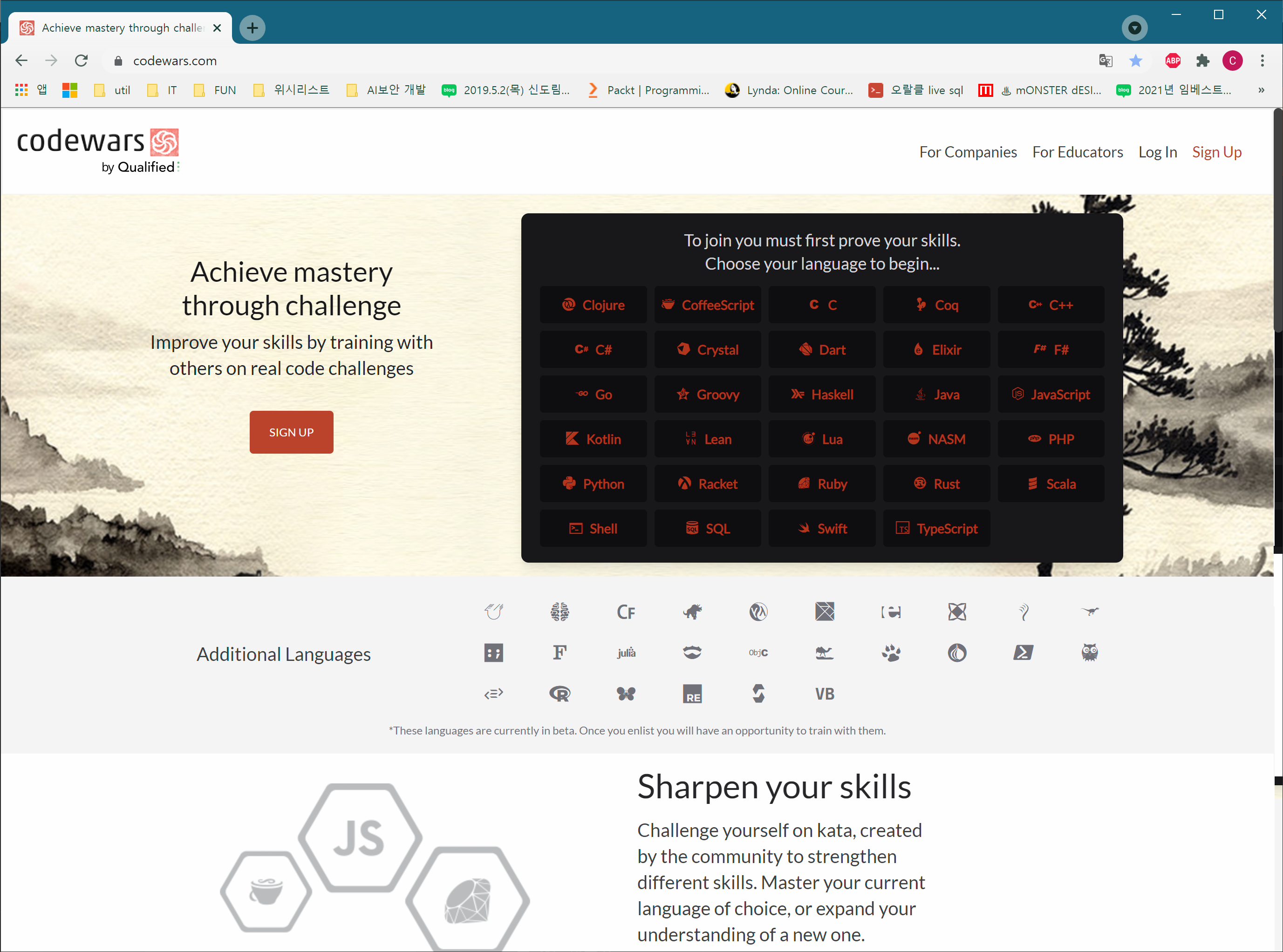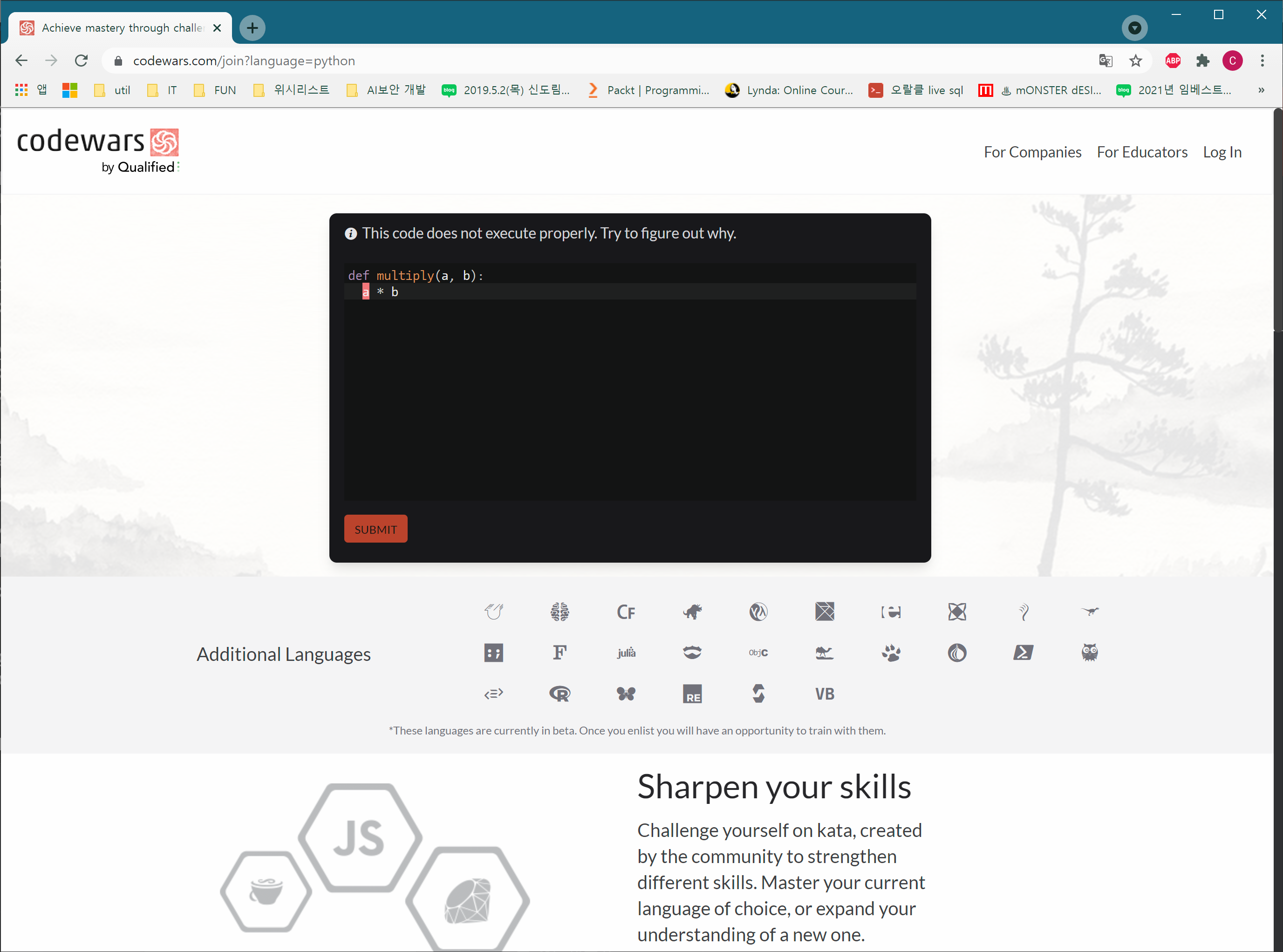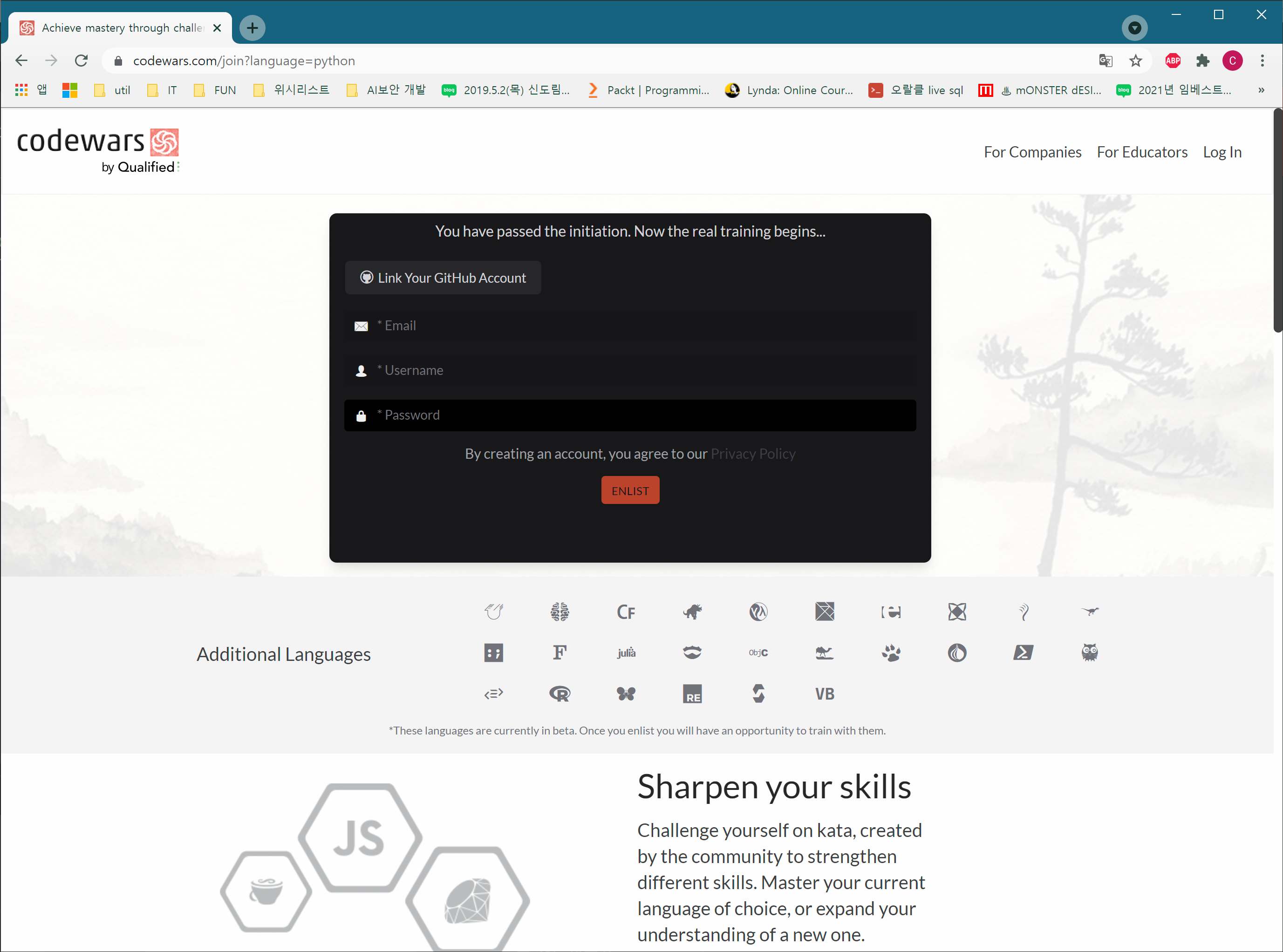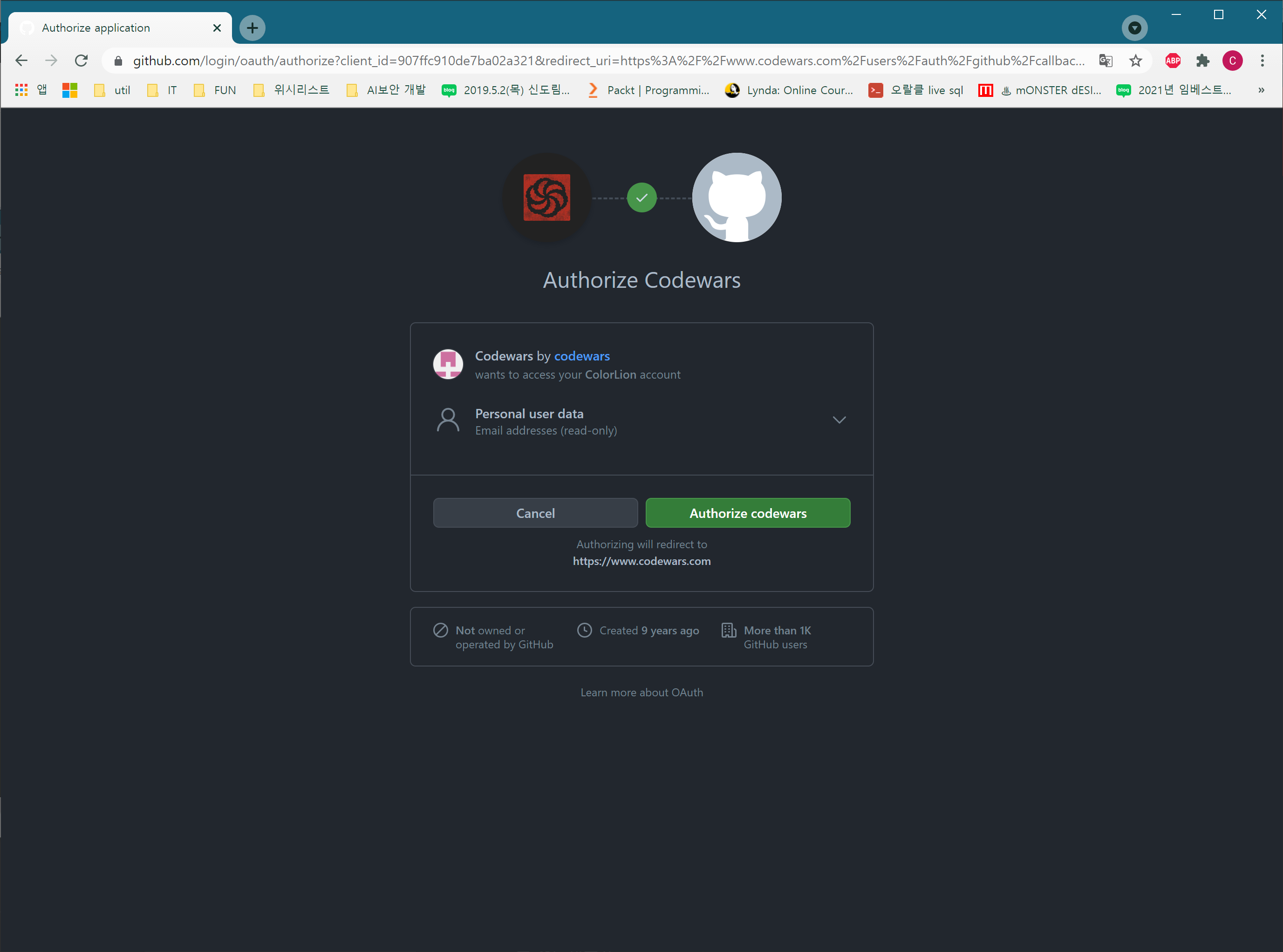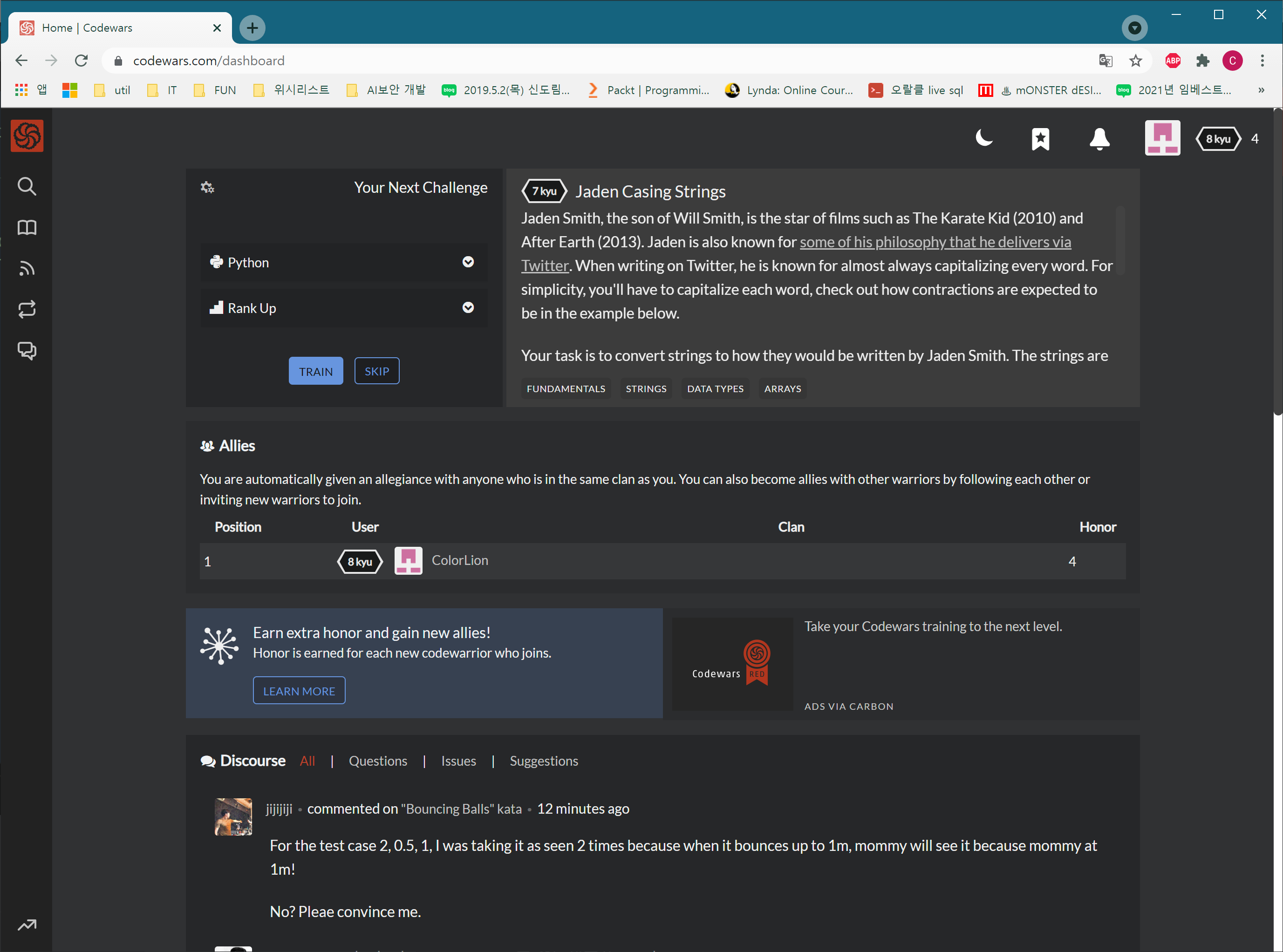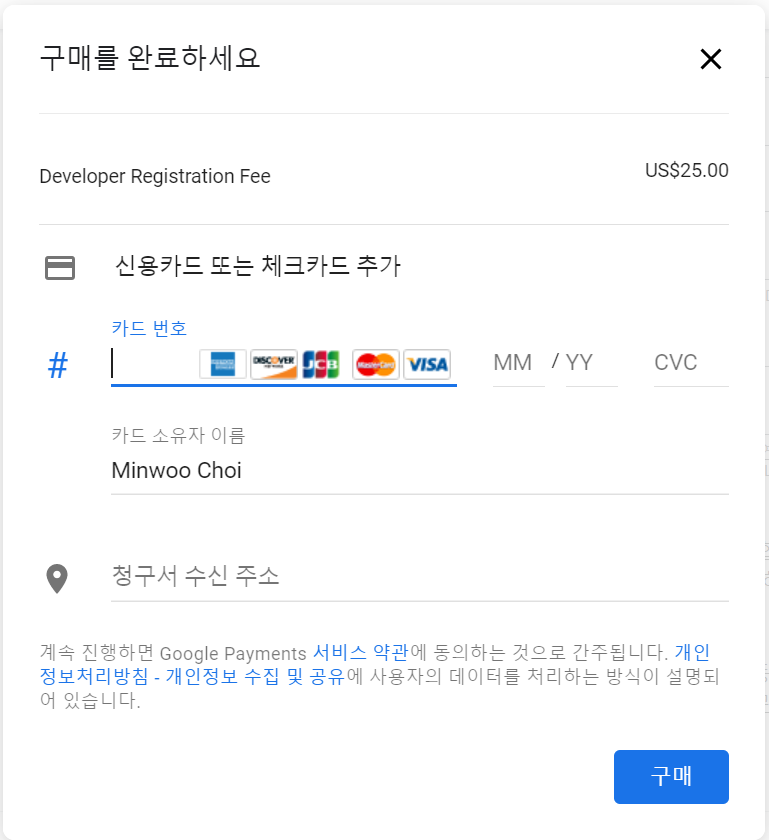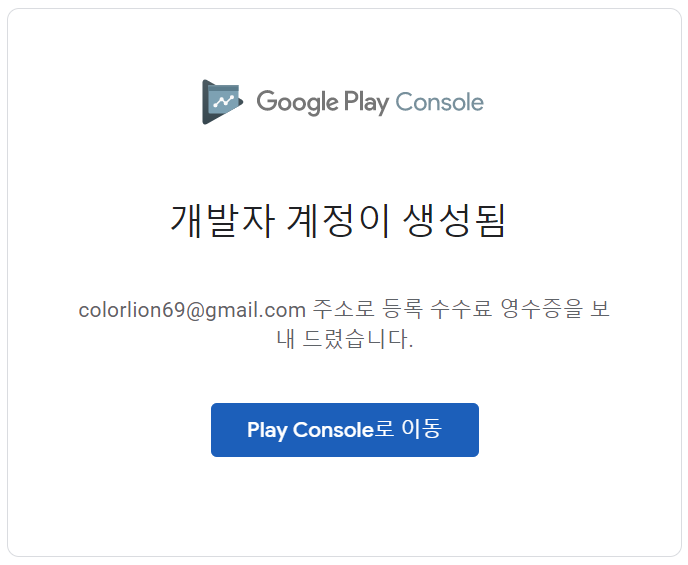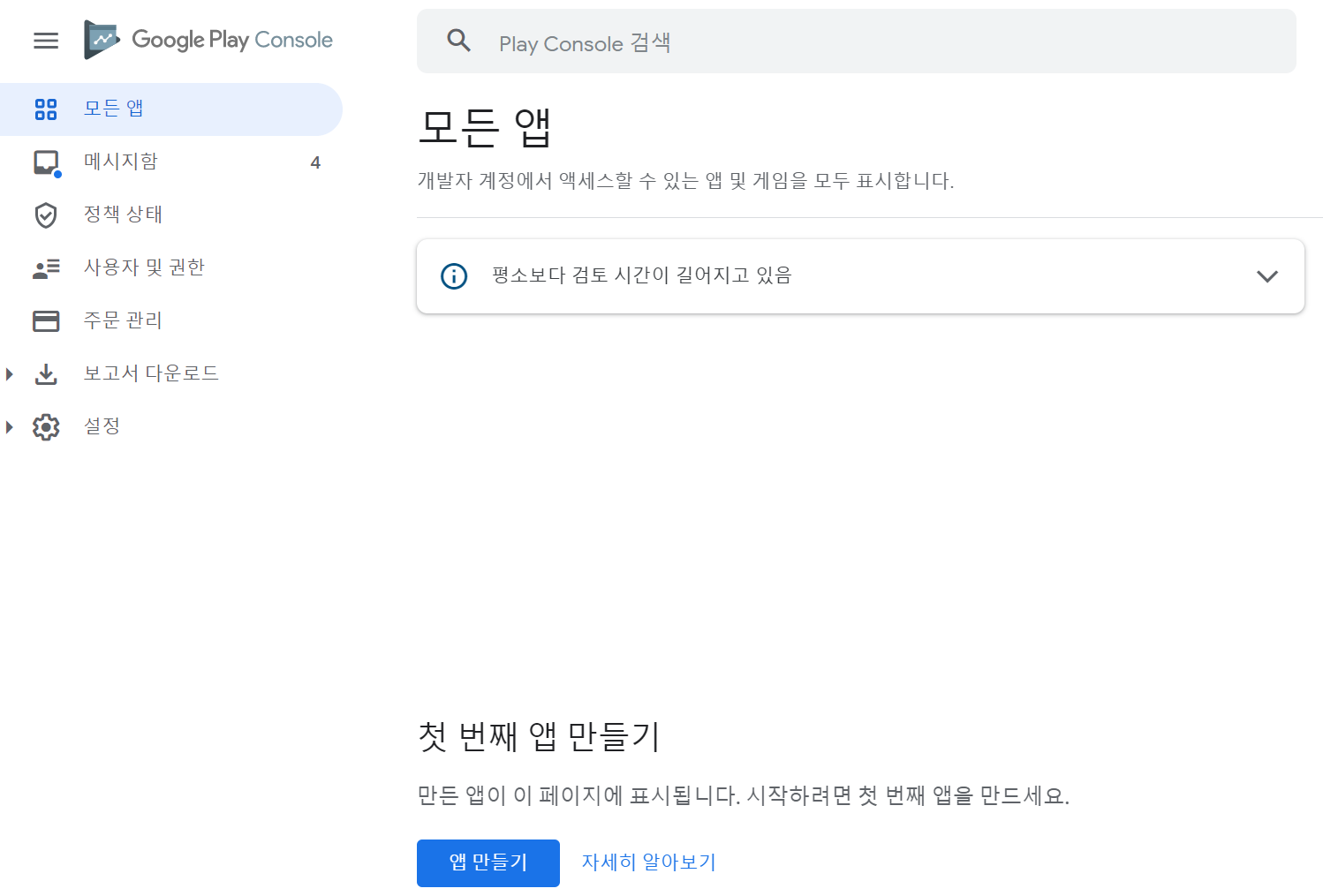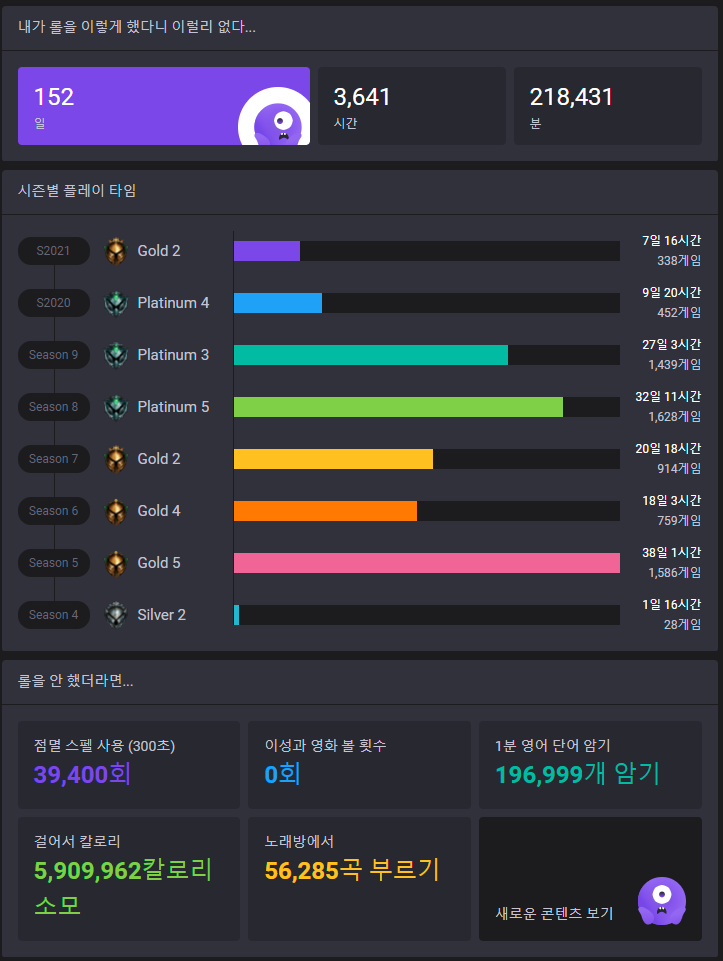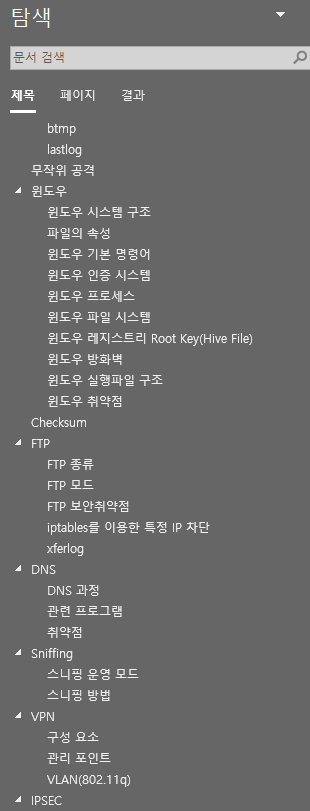AWS Solutions Architect Associate 합격 후기
2022년 1월 24일 AWS SAA-C02에 합격했습니다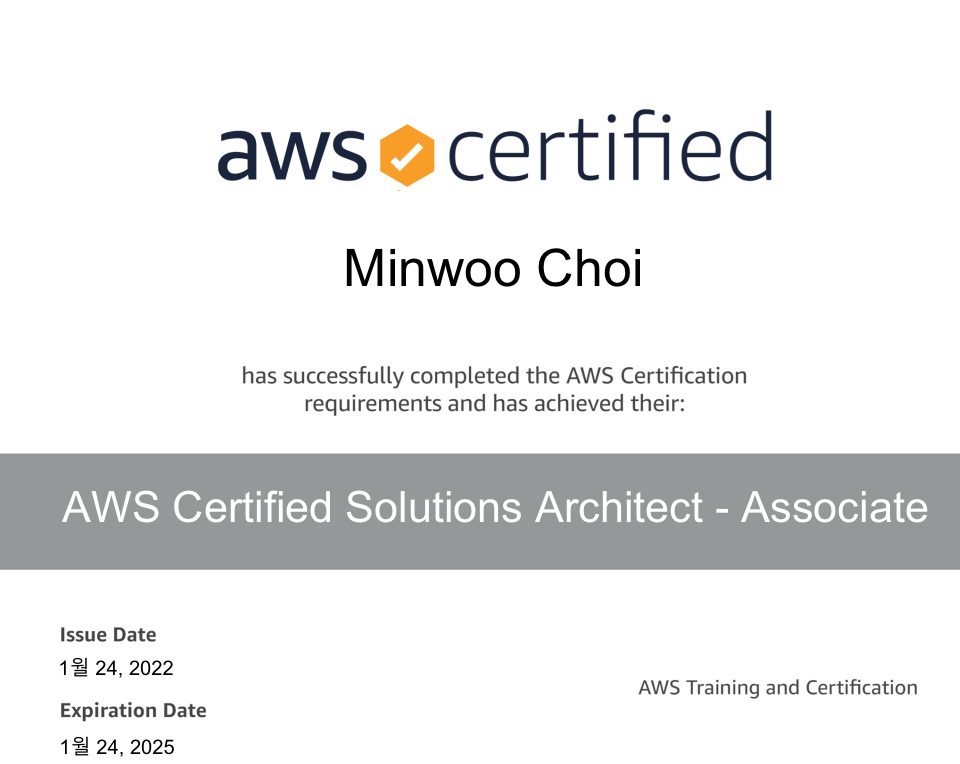
인증서가 국내 자격증과는 다른 맛이 있군요. 역시 비싼 값을 하는건가? 싶네요. 내가 처한 환경과 비용을 생각해 최선의 AWS 솔루션을 찾아내는 것, 이게 SAA-C02를 얻기 위한 시작이라고 할 수 있겠네요. 참고로 자격증은 3년의 유효기간이 있고, 이후엔 재취득 해야합니다.
AWS 자격증

AWS에서는 이러한 자격증이 있다고 하니 관심 있는 분들은 도전해봐도 좋을 듯 합니다. 저도 기회가 되면 Solution Architect Professional, Security Speciality에 도전해 보고 싶습니다.
시험 형식
문제: 65문제
시간: 130분(한국어로 응시하면 30분 연장 가능)
비용: $150
합격: 720/1000
시험은 문제은행 식으로 대부분이 4개의 선택지 중 1개를 고르는 문제이고 5개의 선택지 중 2개를 고르는 문제도 간혹 출제됩니다. 사실 가장 어려운건 비용이 아닐까요?
결과
결과는 시험을 본 뒤 바로 출력됩니다. 합격 확인은 하루 정도면 메일로 보내주며 자격증도 5일 이내로 메일로 전송되었습니다.
공부 방법
전 약 2주정도 공부했습니다. 이미 AWS 서비스에 대해 사전지식도 있었기 때문에 덤프 위주로 공부했습니다.
정리
도현 님의 깃헙을 참고해서 따로 개념정리 노트를 만들어두었습니다. 시험 전반적인 설명도 잘 되어있어 많은 도움이 되었습니다.
덤프
AWS SAA-C02 샘플 문제는 10문제 밖에 안되지만 문제가 이런식으로 나온다 정도로 확인하시면 됩니다.
가장 많은 도움이 되었던 것은 exam topic이였습니다. 사이트의 답안이 틀릴 수 있어 문제를 풀고 Discussion을 꼭 확인하셔야 합니다.

end
다시 한번 강조하지만 이 시험의 가장 큰 난이도는 비용이라고 생각합니다. 여러분들도 꼭 한번에 합격하길 기원합니다.